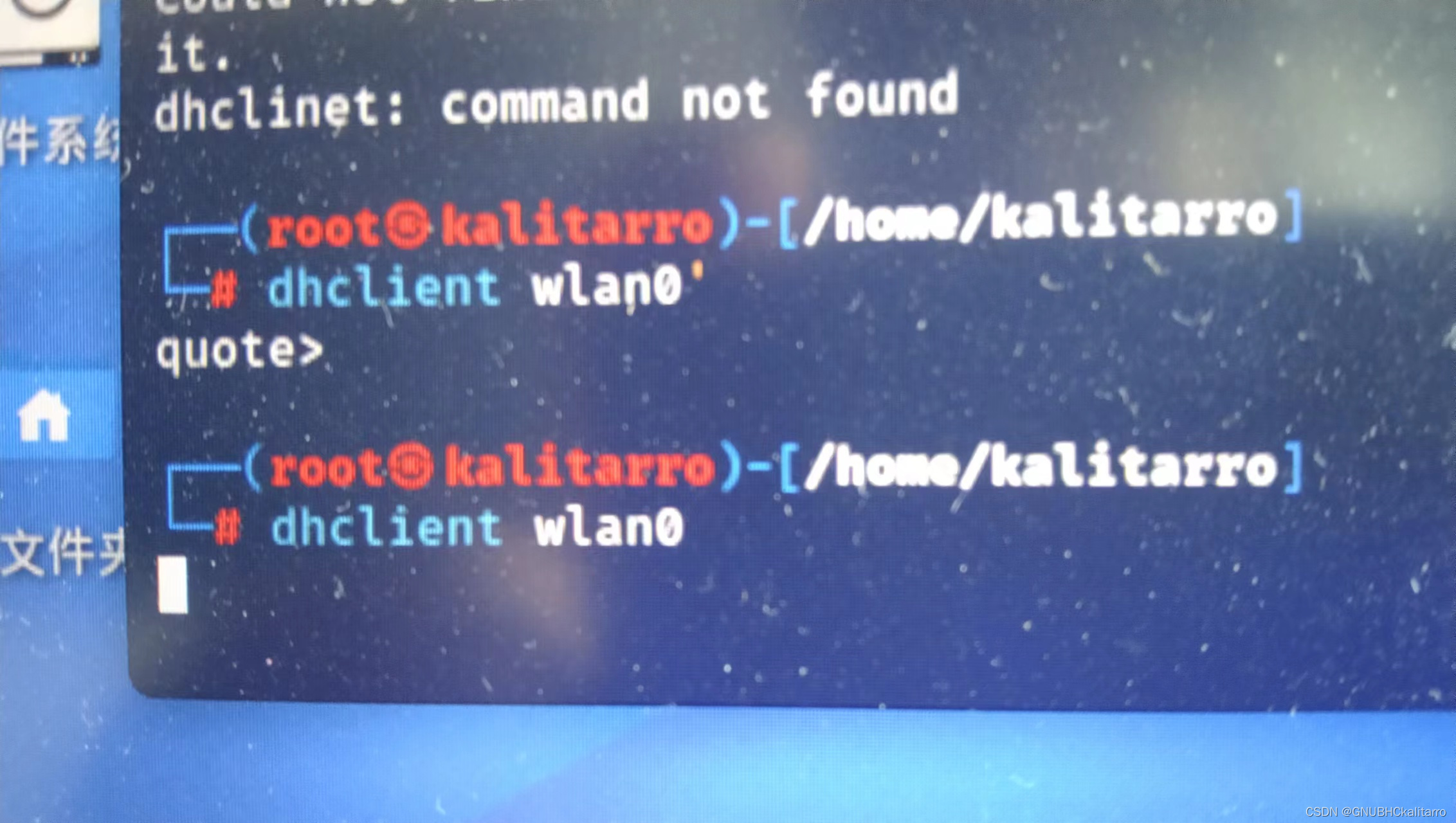我选择的u盘制作工具是universal USB install
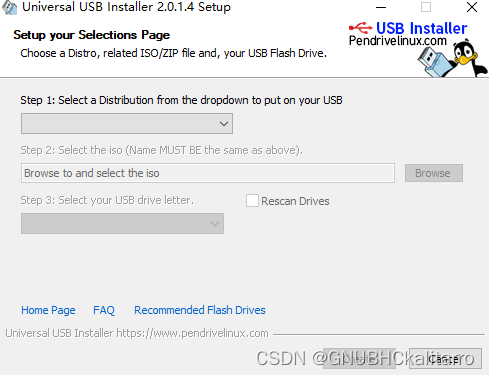
选择最上边第一步系统 选择kalilinux

选择你的镜像位置
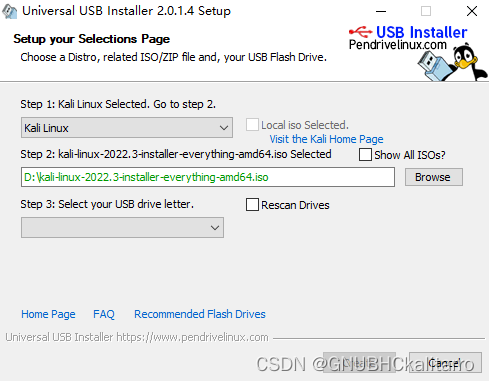
然后第三步选择你要用的u盘 然后按create 然后选是等待解压完成
然后进入你电脑管理分出来磁盘空间30g以上

重启以后进入bios设置把安全启动全部关闭(长得不一样,不一样的自己寻找关闭的位置)

关闭以后进入你电脑的bios启动界面选择u盘启动(选择你的u盘启动不同u盘不同名字)

选择u盘启动
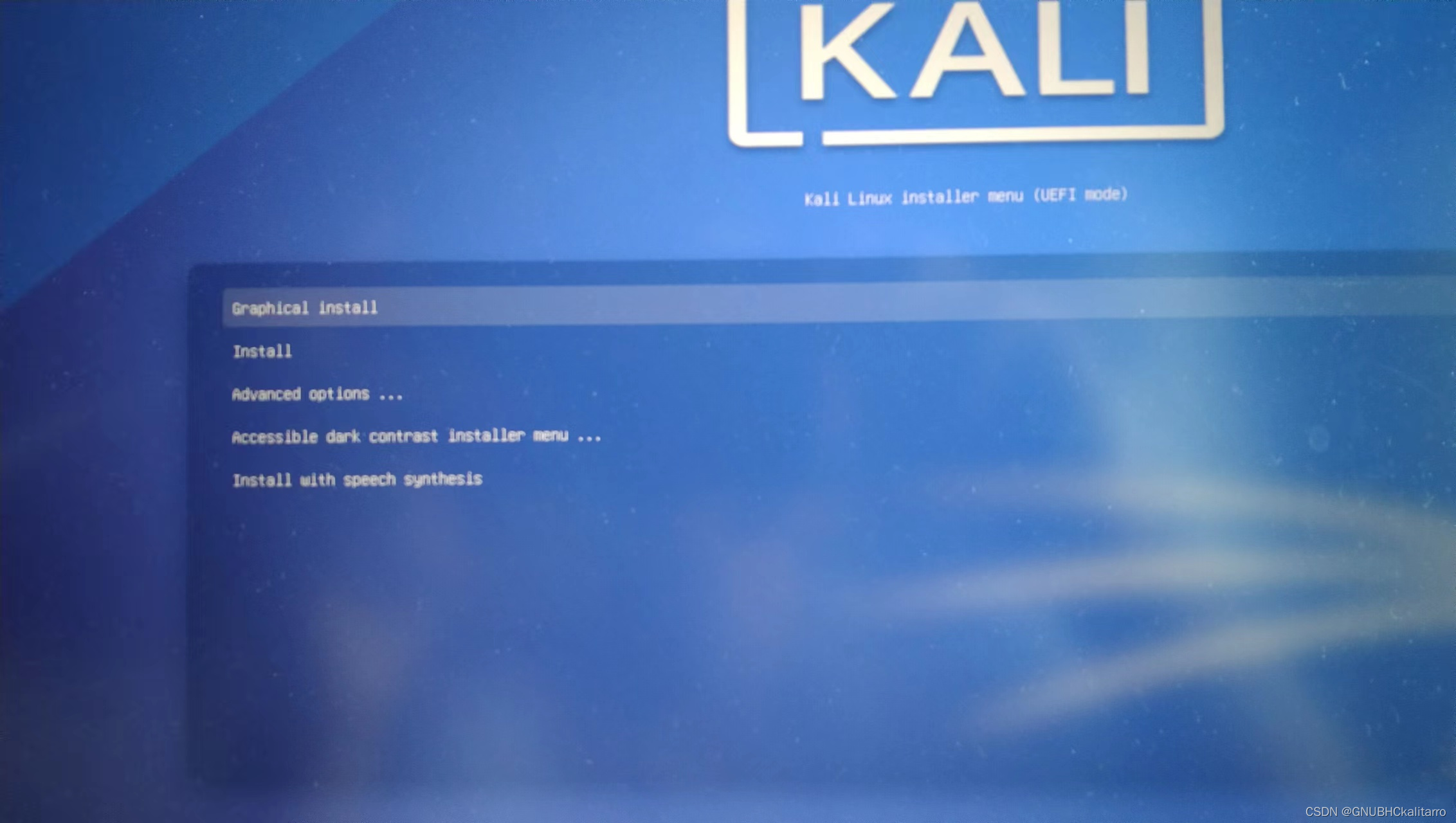
选择第一个图形化安装
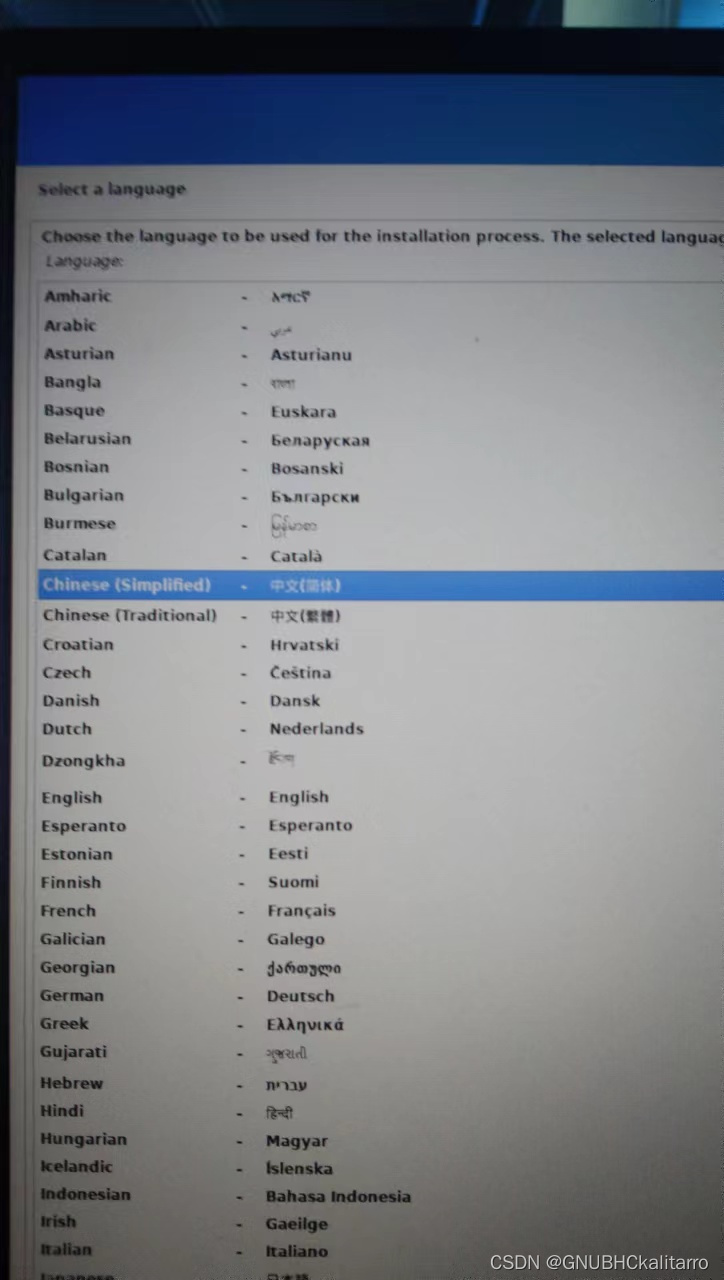
中文简体(输入不了中文桌面什么的没关系,直接搜索kali安装中文输入法)
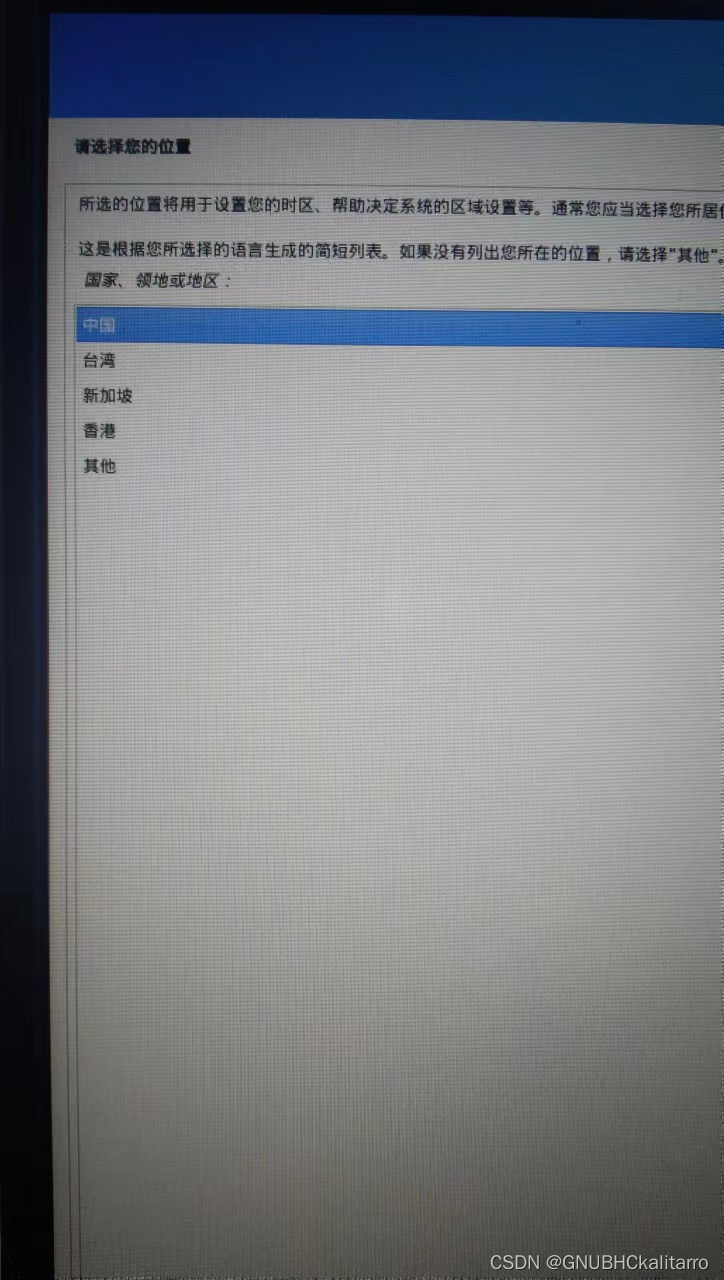
选择中国,继续
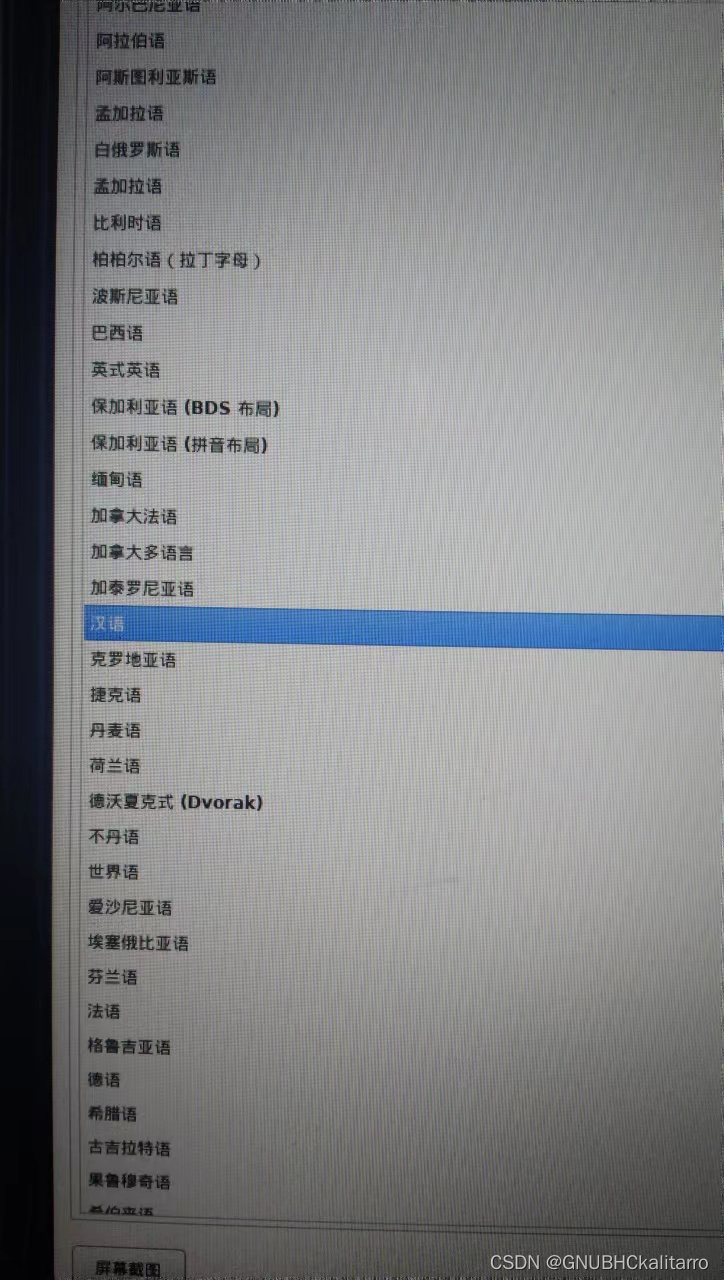
汉语,继续

否,继续(如果你电脑没连接有线网,直接否然后继续,接着选择无线网卡)
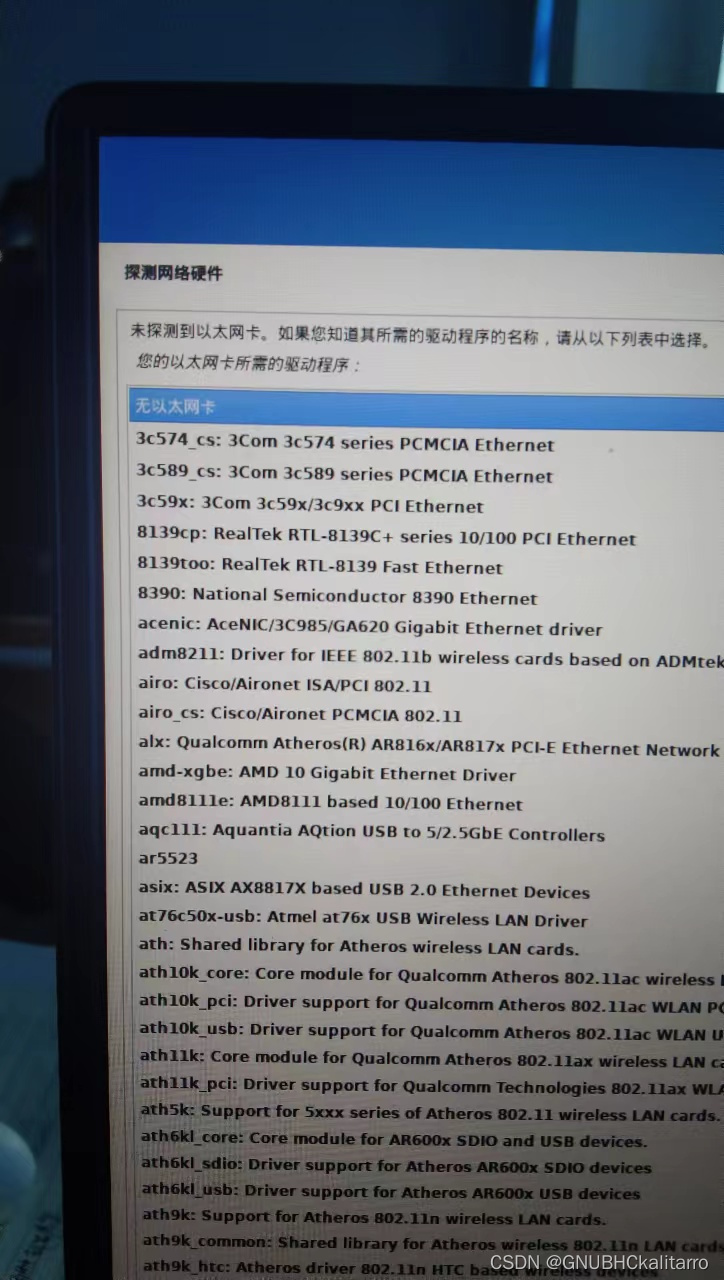
无线网卡,继续
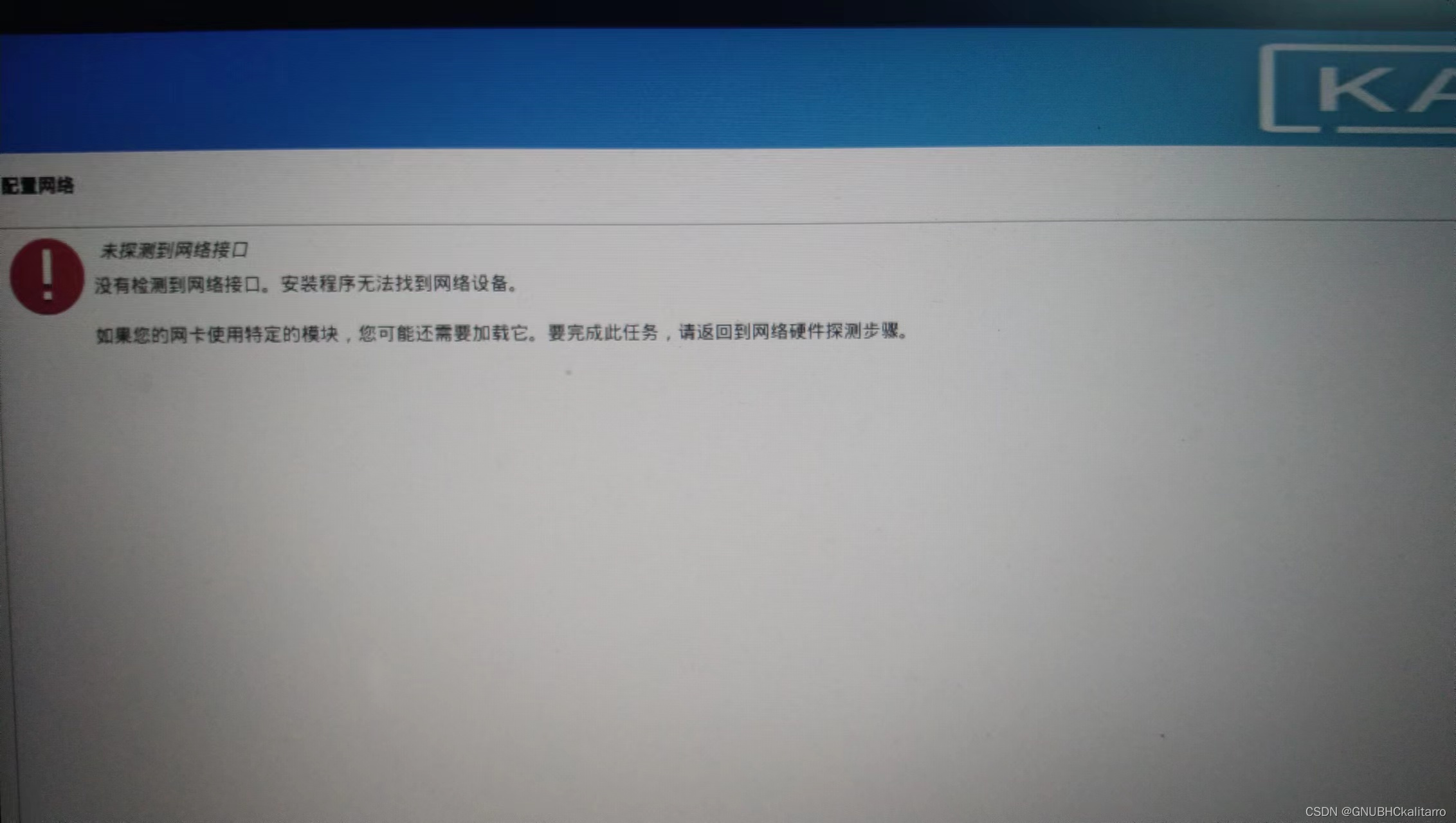
继续
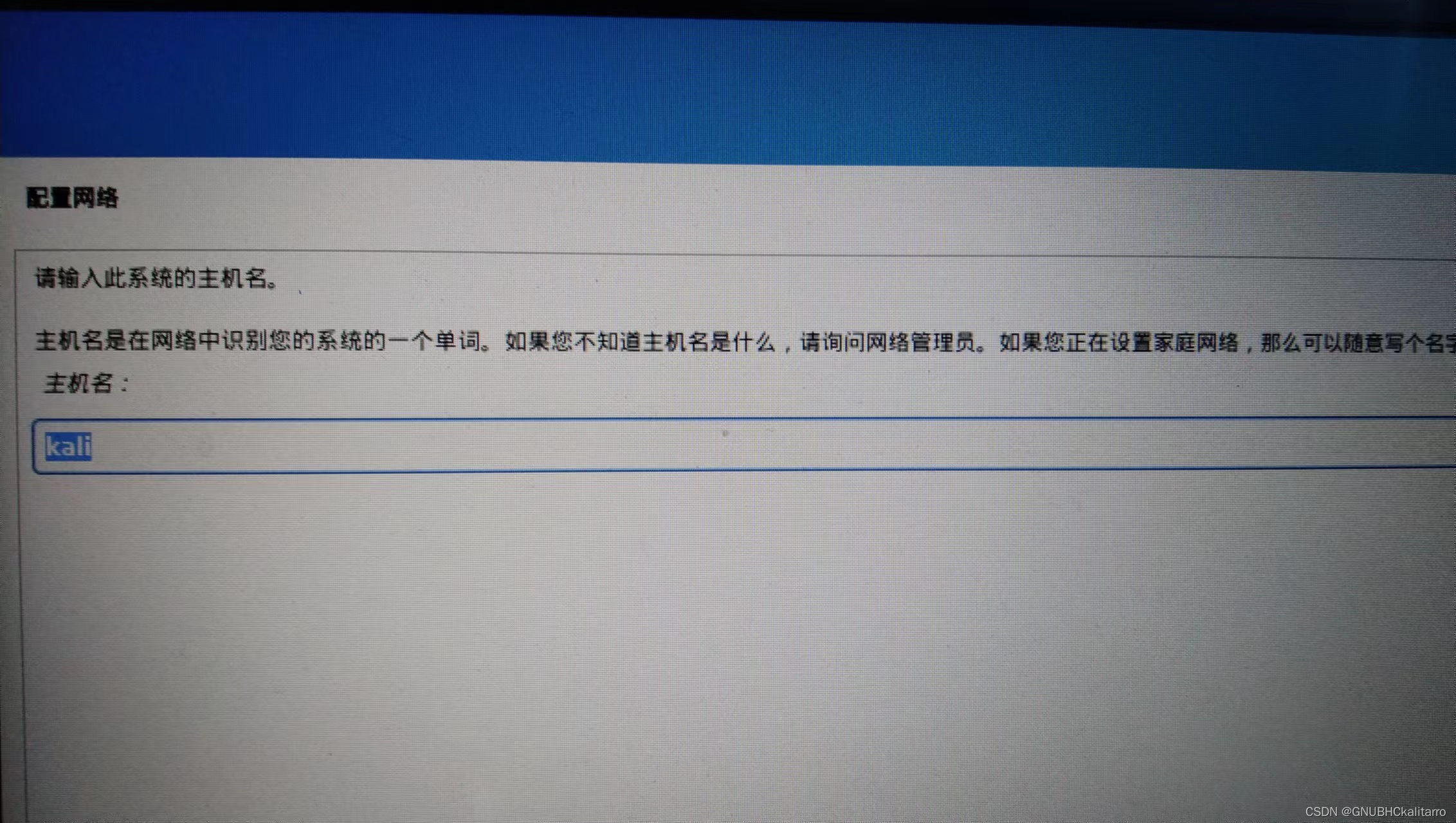
输入主机名,继续
然后输入用户名,继续(我这步忘截图)
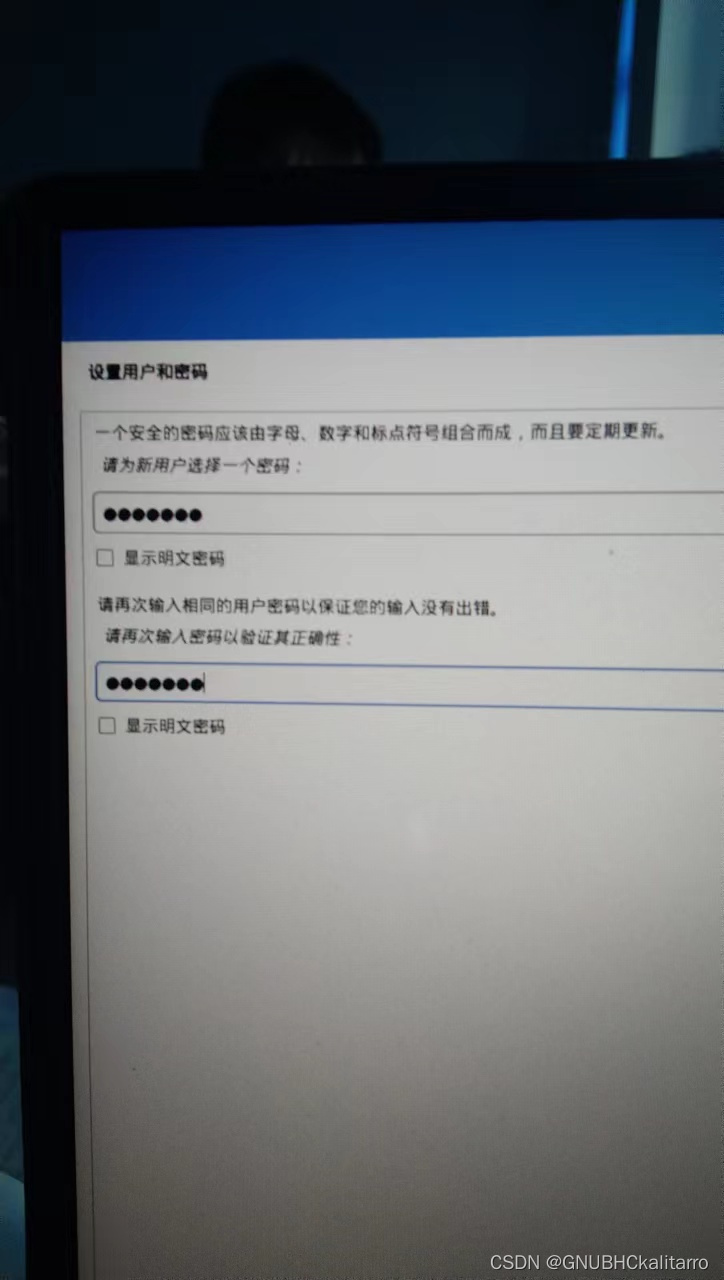
输入密码,继续

手动,继续
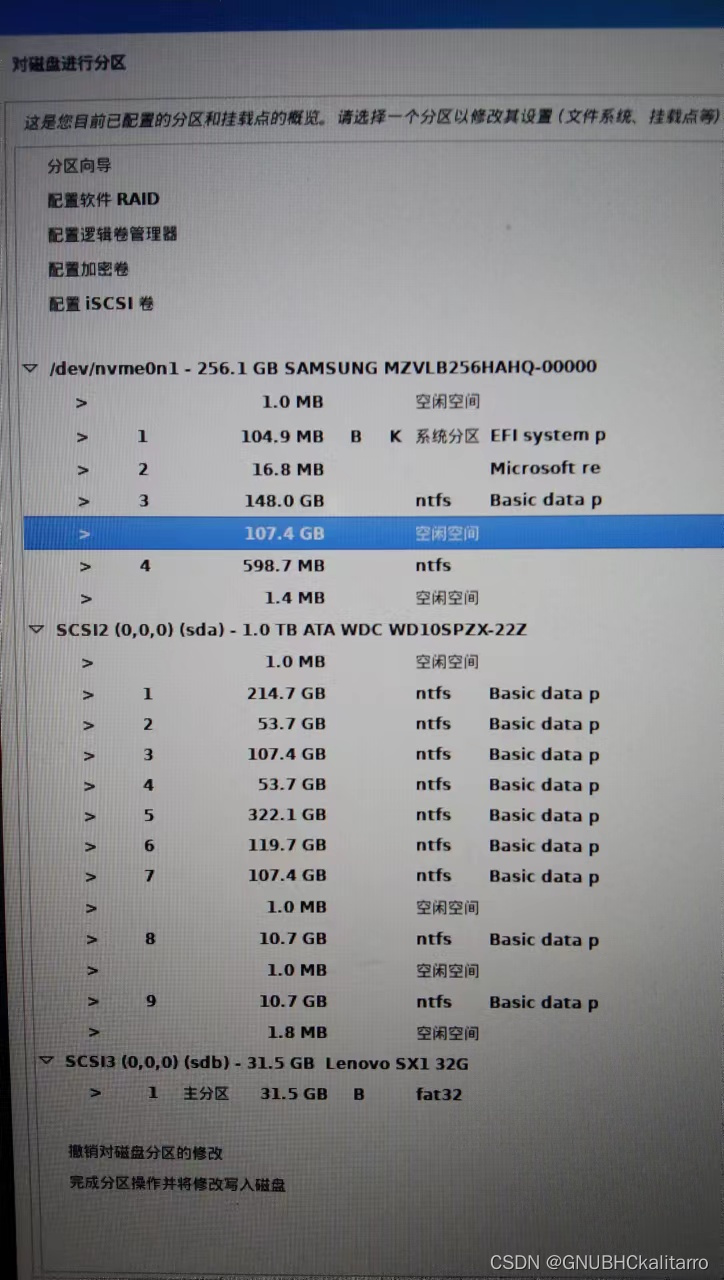
选择刚刚分出来的盘(linux和win内核不一样,读取的大小可能有差距),继续
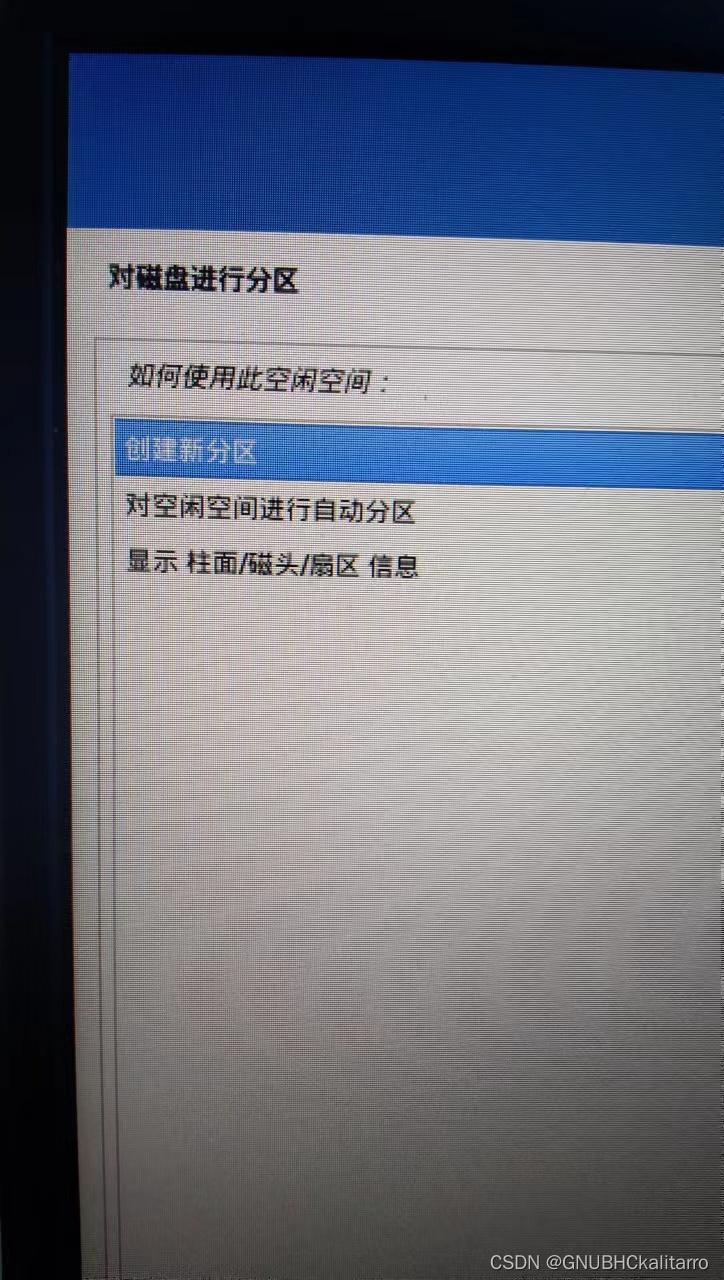
创建新分区,继续
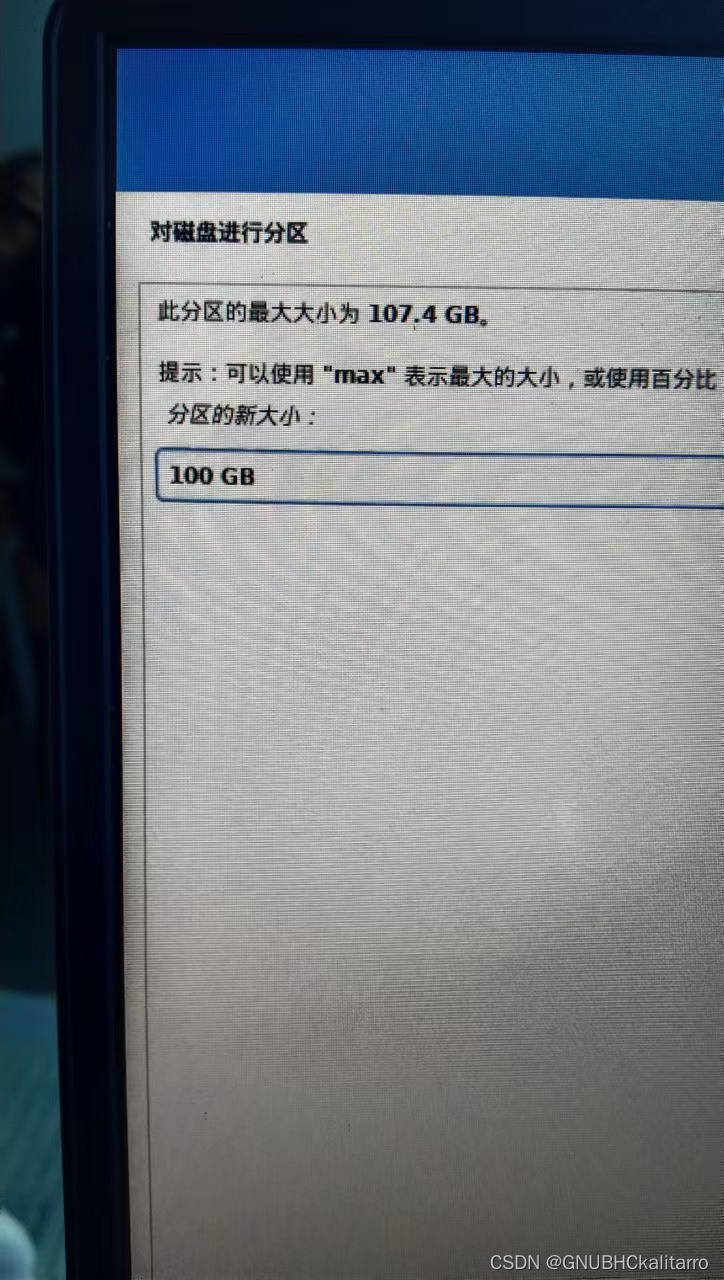
我们使用100G留下7G作为交换空间

开始,继续

选到分区设定结束,继续
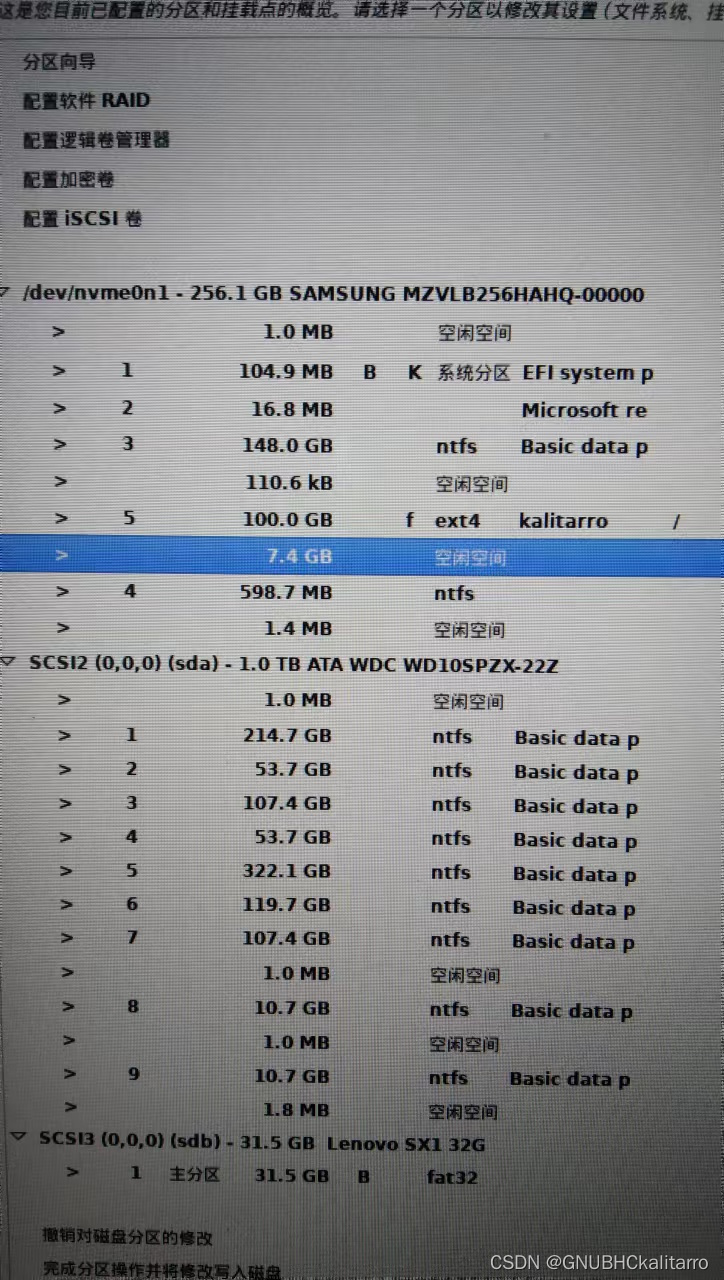
选择刚刚剩下的7G

继续
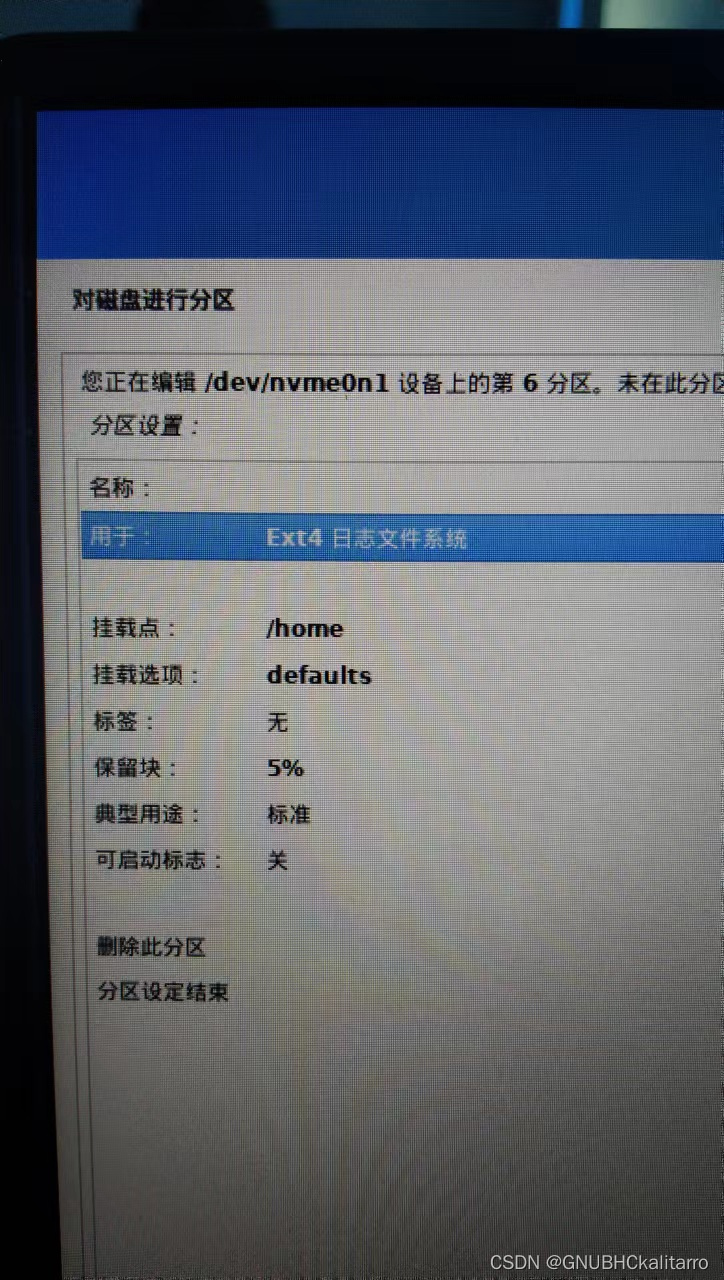
用于:### 继续

选择交换空间 ,继续
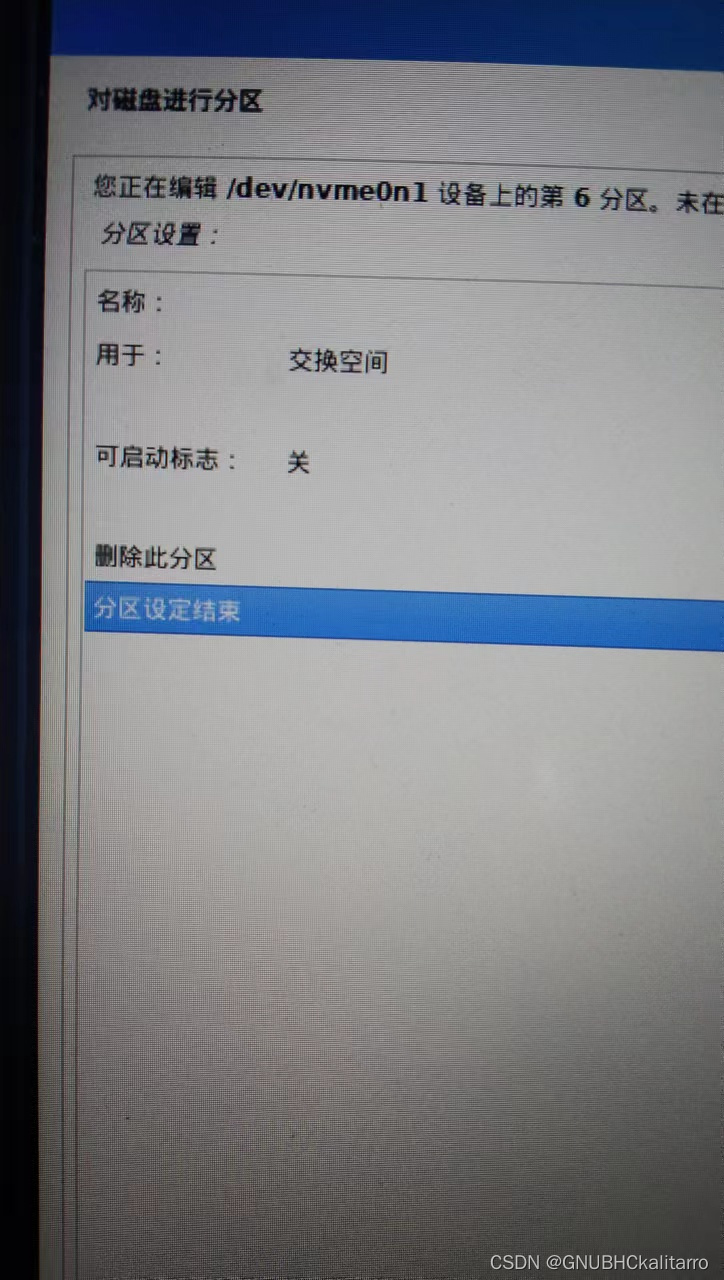
分区设定结束,继续
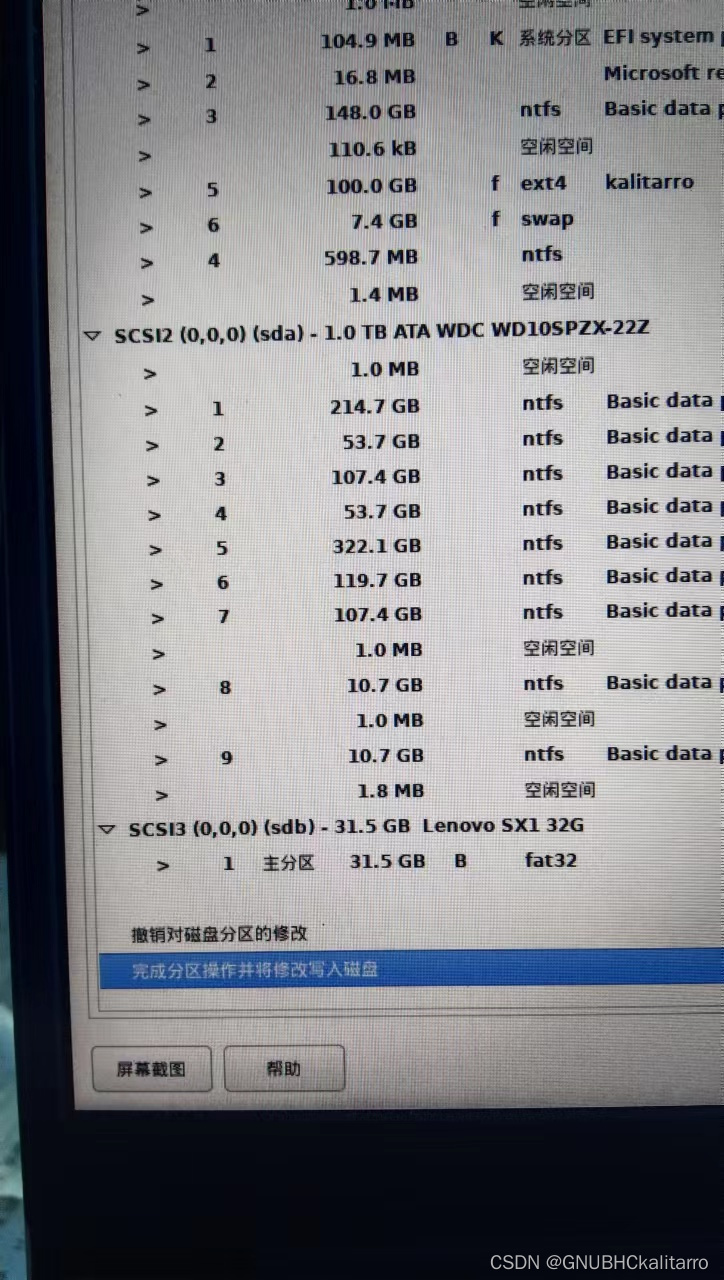
完成分区操作并将修改写入磁盘,继续
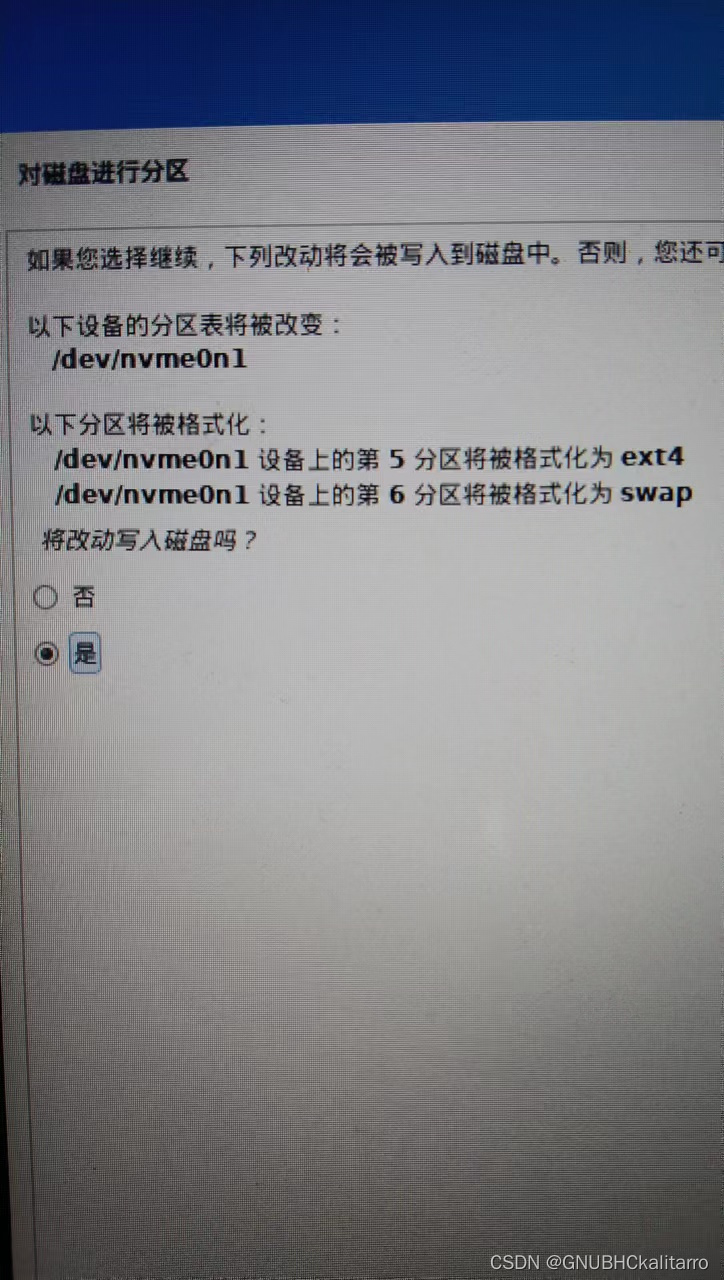
一定是要选 是 ,继续

这个根据你要的选择(里边有3种图形化界面,还有工具,我这个都选了是为了我以后换图形化界面,你要什么样子的可以翻译上面的字,或者上网查询他们不同界面的长相)
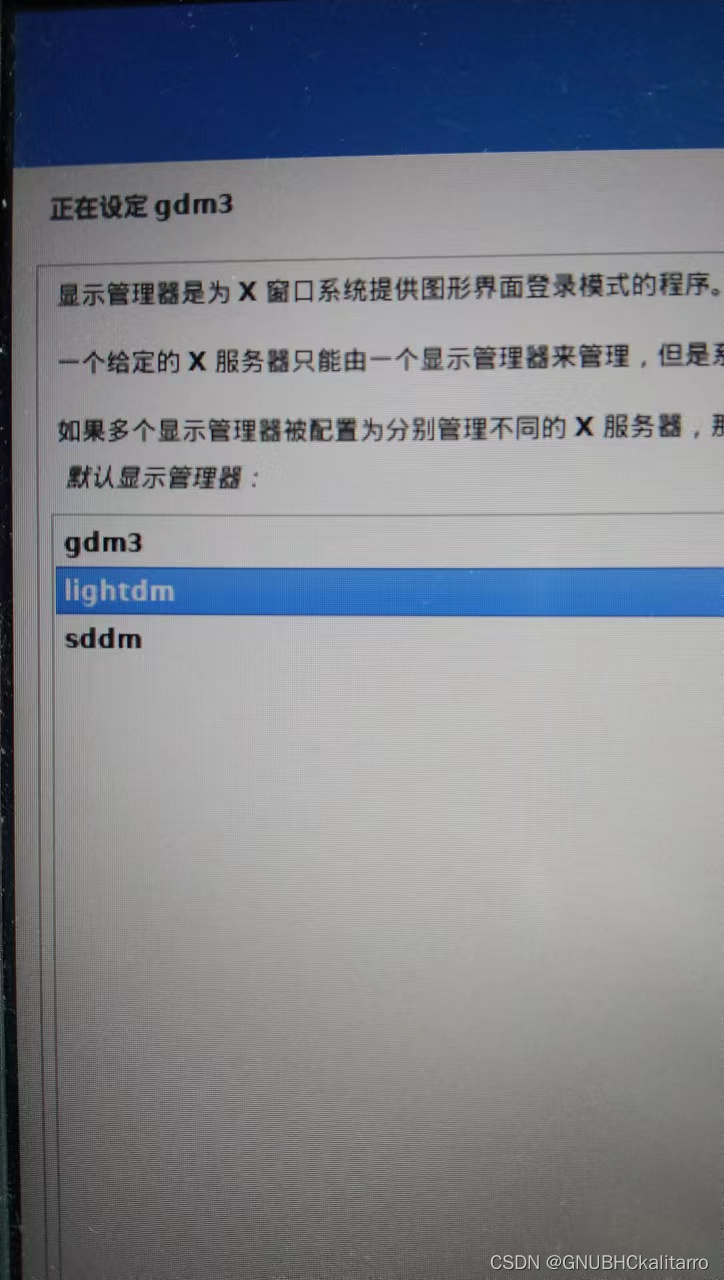
我选择中间这个图形化界面(他们3个长的都不一样,你想要那个可以上网查询他们的长相,我这里就不做过多的介绍了)

继续,重启
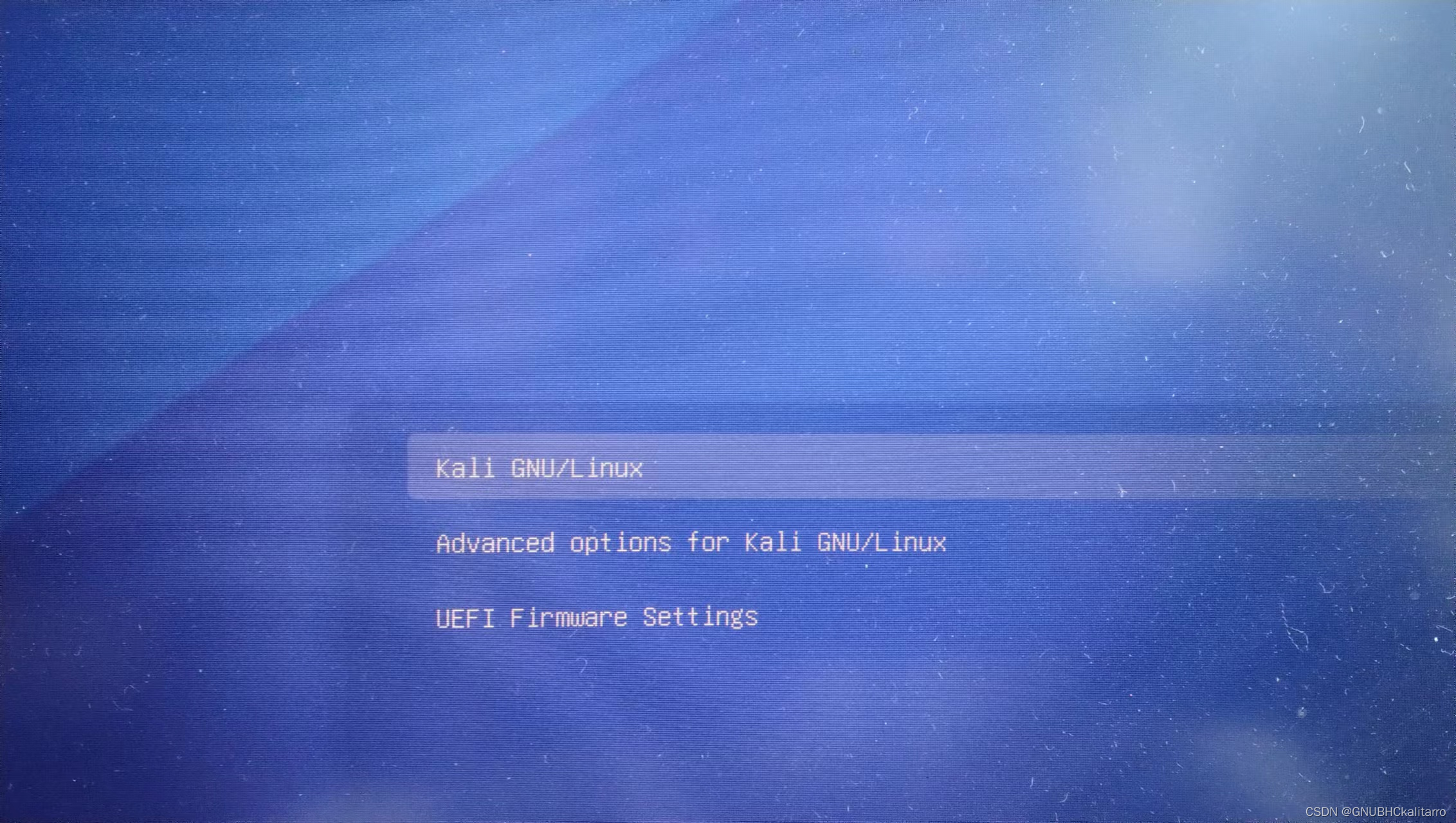
会有引导,一般下边会有什么什么的windows的一段话,上下键选中然后回车就能进入windows了
如果没有(就和我这个一样)可以进入bios引导界面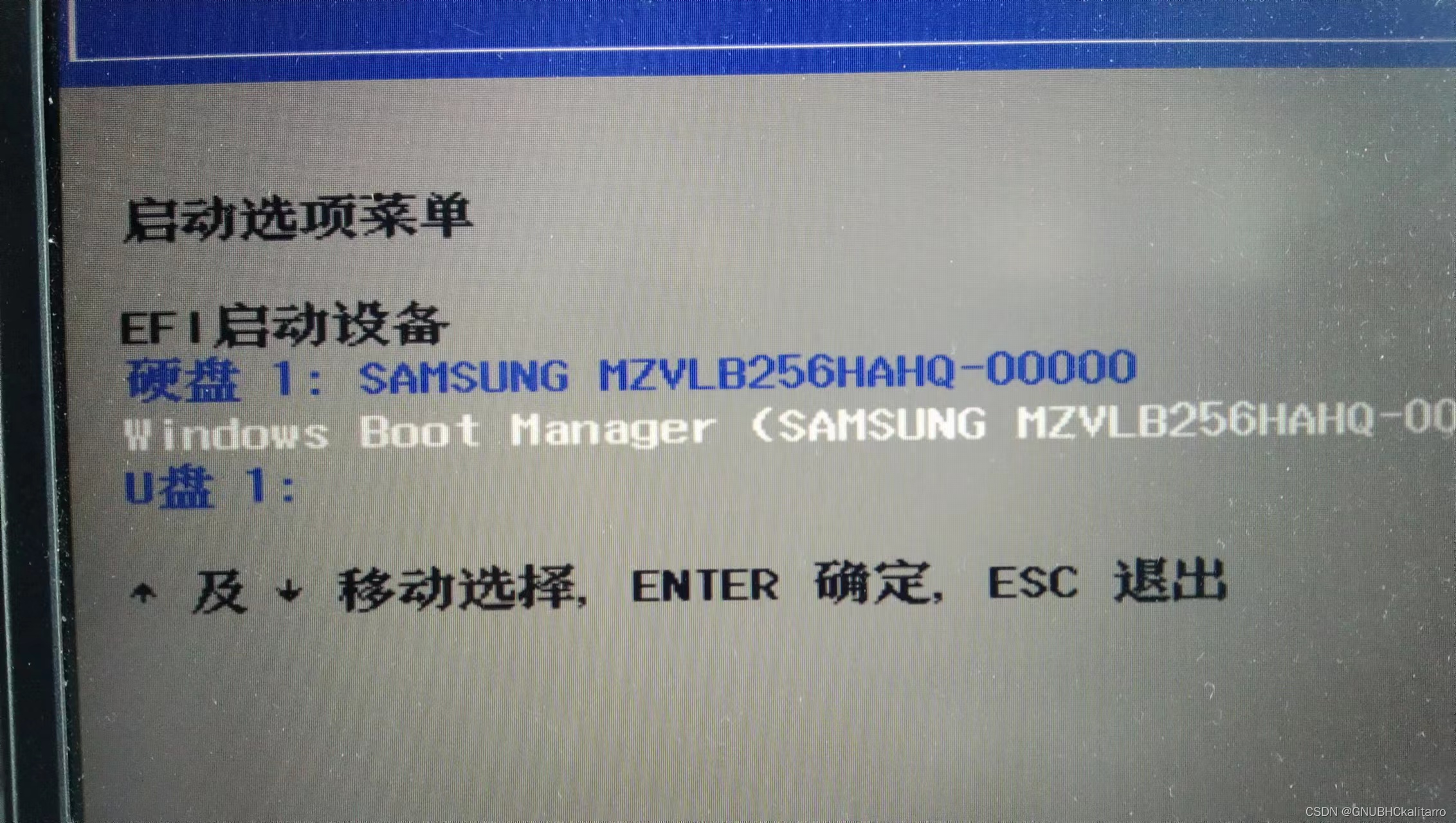
选择这个windows boot manager启动就能进入win系统了
附加:
如果你连上你家无线网,你别的设备可以上网,你ifconfig了也有网卡,可以使用
sudo dhclient + 网卡名字